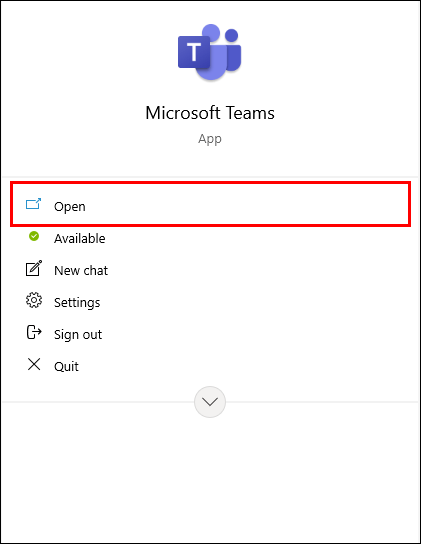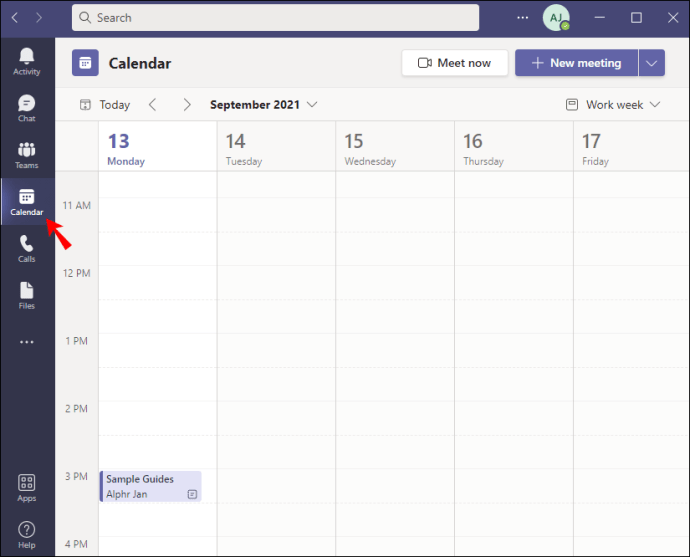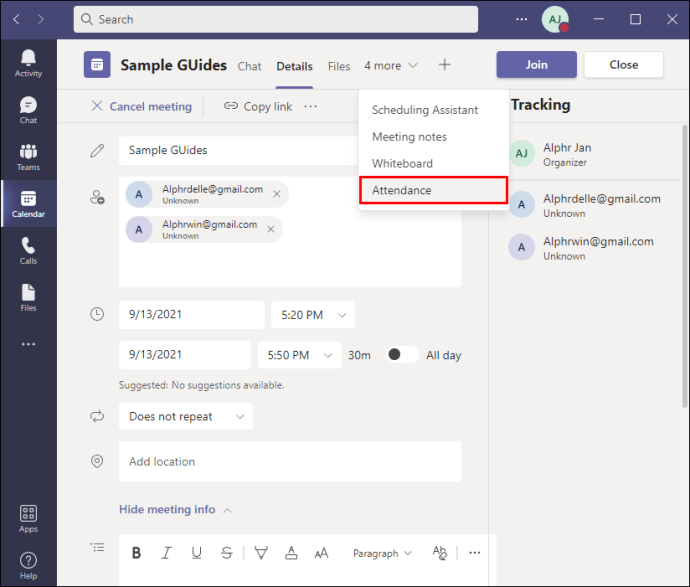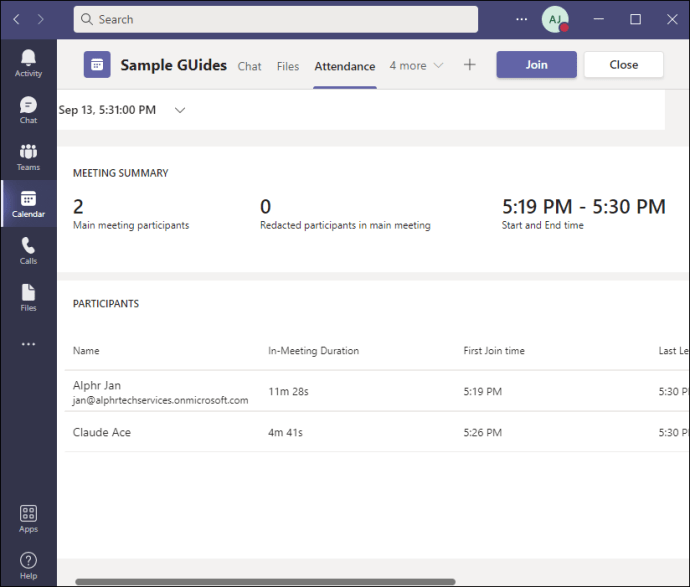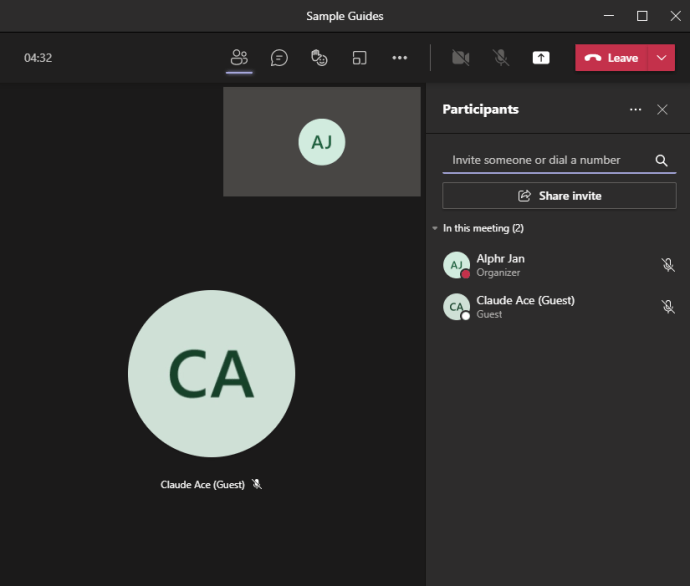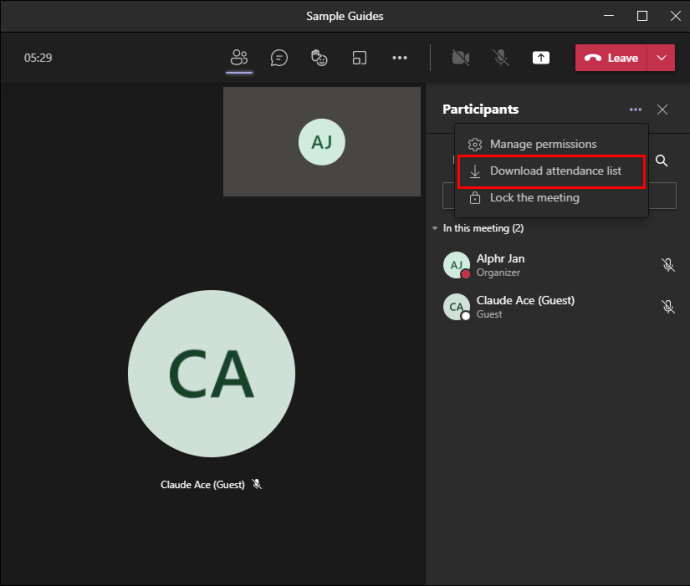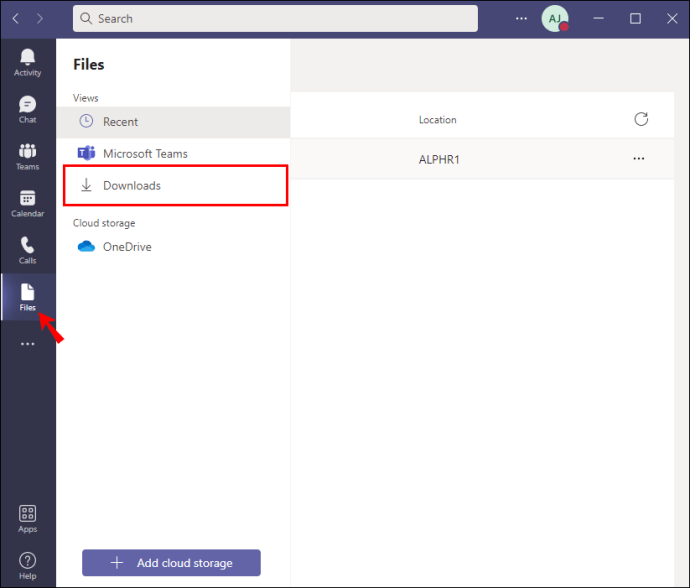குழுக்களில் மீட்டிங் அமைப்பாளராக, எந்த உள் மற்றும் வெளி பங்கேற்பாளர்கள் கலந்து கொண்டனர் மற்றும் அவர்கள் சேர்ந்த மற்றும் வெளியேறிய நேரத்தை நீங்கள் கண்டறியலாம். வகுப்பு வருகையை சரிபார்க்கும் ஆசிரியர்கள் மற்றும் விரிவுரையாளர்களுக்கு இந்த தகவல் மிகவும் பயனுள்ளதாக இருக்கும். இந்த விவரங்களுக்கு உங்களுக்கு அணுகல் தேவைப்பட்டால், எப்படி என்பதை அறிய படிக்கவும்.

மீட்டிங் அமைப்பாளராக இருப்பதுடன், நீங்கள் மீட்டிங் அறிக்கைகளைப் பதிவிறக்கும் முன், இந்த அம்சம் உங்களுக்காக நிர்வாகியால் இயக்கப்பட்டிருக்க வேண்டும்.
கூட்டத்திற்குப் பிந்தைய வருகை அறிக்கையை பல்வேறு சாதனங்களிலிருந்து அணுகுவதற்கான பல்வேறு வழிகளில் இந்தக் கட்டுரை செல்லும்.
கணினியில் முந்தைய அணிகள் கூட்டத்தில் யார் கலந்து கொண்டார்கள் என்பதை எவ்வாறு சரிபார்க்கலாம்
மீட்டிங் காலண்டர் உள்ளீடு மற்றும் மீட்டிங் அரட்டை ஆகியவற்றிலிருந்து வருகை விவரங்களை நீங்கள் அணுகலாம். நிகழ்வு உள்ளீட்டிலிருந்து அணுக:
- "அணிகள்" திறக்கவும்.
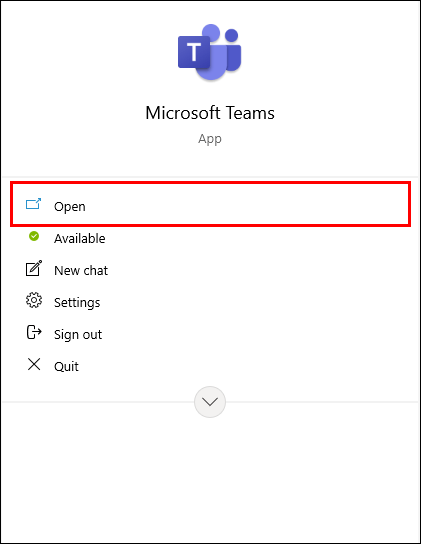
- "கேலெண்டர்" என்பதைக் கிளிக் செய்து சந்திப்பைத் திறக்கவும்.
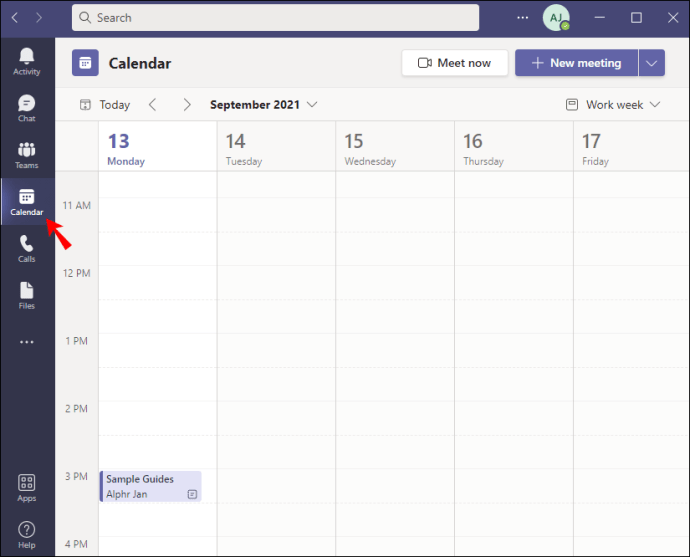
- "அட்டெண்டன்ஸ்" டேப்பில் கிளிக் செய்யவும்.
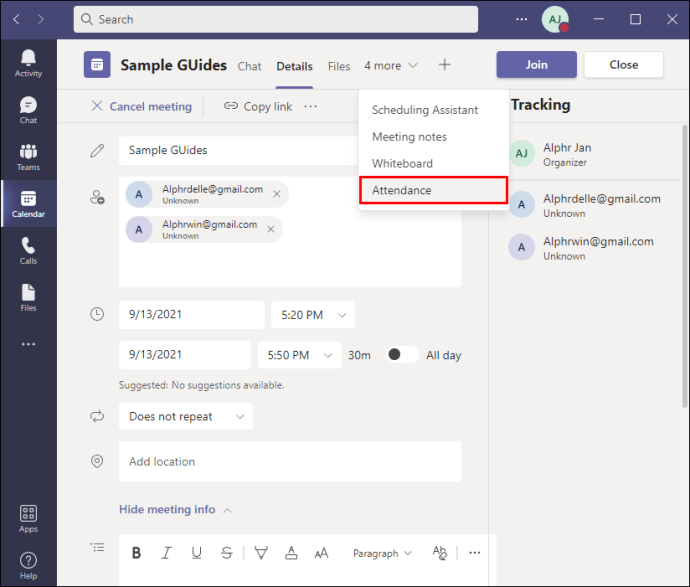
- வருகைத் தகவல் காண்பிக்கப்படும்.
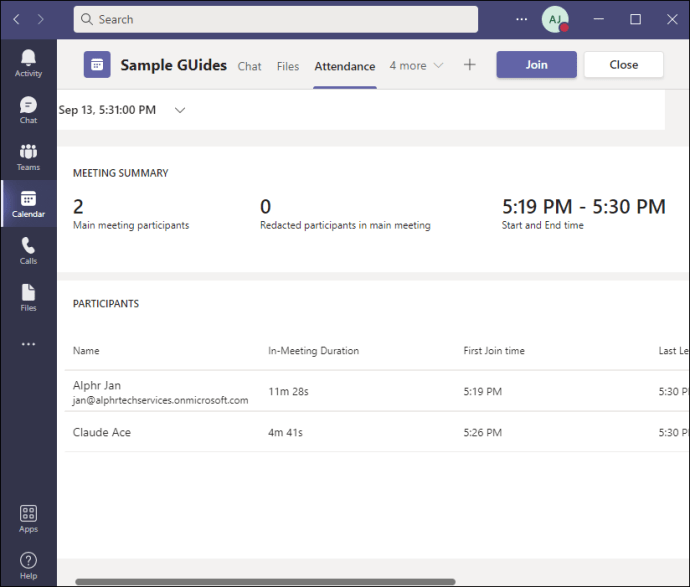
அல்லது மீட்டிங் அரட்டையிலிருந்து .csv கோப்பைப் பதிவிறக்க:
- "பங்கேற்பாளர்கள்" தாவலைக் கிளிக் செய்யவும்.
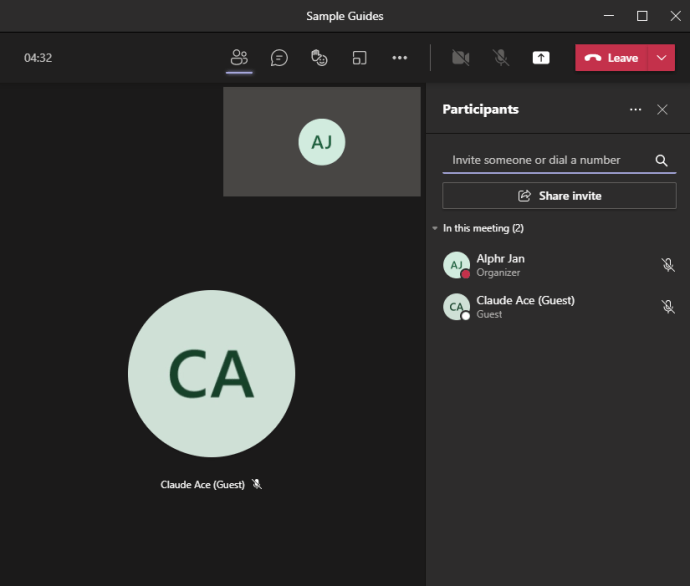
- மீட்டிங் அமைப்பாளருக்கு மட்டும் மீட்டிங் அரட்டையில் “அட்டெண்டன்ஸ் லிஸ்ட்” காட்டப்படும்.
- பதிவிறக்க ஐகானைக் கிளிக் செய்யவும். உங்கள் கணினியின் "பதிவிறக்கங்கள்" கோப்புறை வழியாக கோப்பு கிடைக்கும்.
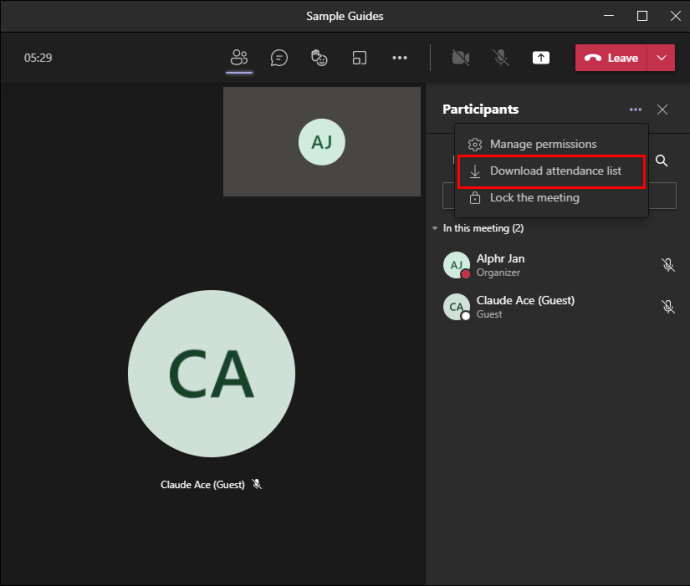
- மாற்றாக, இடதுபுறத்தில் உள்ள “கோப்பு” தாவலைக் கிளிக் செய்து, பின்னர் “பதிவிறக்கங்கள்” என்பதைக் கிளிக் செய்யவும்.
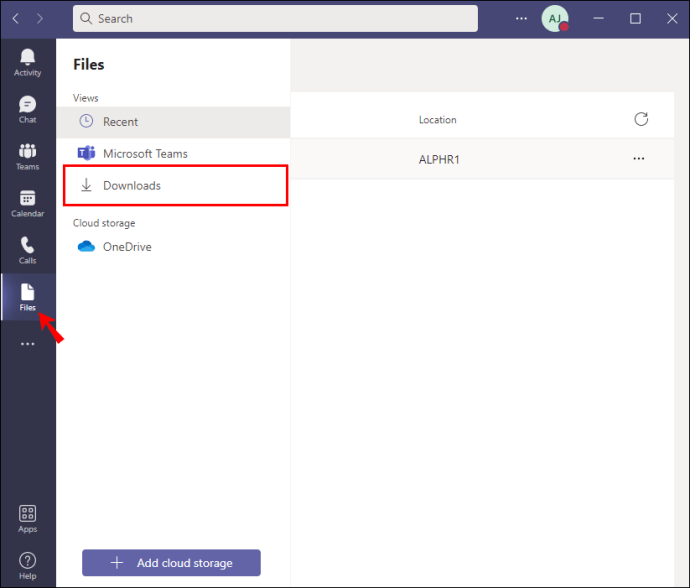
- மாற்றாக, இடதுபுறத்தில் உள்ள “கோப்பு” தாவலைக் கிளிக் செய்து, பின்னர் “பதிவிறக்கங்கள்” என்பதைக் கிளிக் செய்யவும்.
ஆண்ட்ராய்டில் முந்தைய அணிகள் கூட்டத்தில் யார் கலந்து கொண்டார்கள் என்பதை எப்படிச் சரிபார்ப்பது
கூட்டத்திற்குப் பிந்தைய வருகைப் பட்டியலை அணுக இரண்டு வழிகள் உள்ளன - காலண்டர் உள்ளீடு மற்றும் சந்திப்பின் அரட்டை வழியாக. உங்கள் Android சாதனத்தில் உள்ள காலண்டர் உள்ளீட்டிலிருந்து அணுக:
- "அணிகள்" பயன்பாட்டைத் திறக்கவும்.
- "கேலெண்டர்" என்பதைத் தட்டி மீட்டிங்கைத் திறக்கவும்.
- "அட்டெண்டன்ஸ்" டேப்பில் தட்டவும்.
- மீட்டிங் வருகை பற்றிய தகவல் காண்பிக்கப்படும்.
மீட்டிங் அரட்டையிலிருந்து கோப்பைப் பதிவிறக்க, இது மீட்டிங் அமைப்பாளருக்கு மட்டுமே தெரியும்:
- "அரட்டை" தாவலைத் தேர்ந்தெடுக்கவும்.
- மீட்டிங் அரட்டையில் காட்டப்படும் "அட்டெண்டன்ஸ் ரிப்போர்ட்" என்பதற்குச் செல்லவும்.
- பதிவிறக்க ஐகானைத் தட்டவும். உங்கள் சாதனத்தில் உள்ள "எனது கோப்புகள்" அல்லது "கோப்பு மேலாளர்" பயன்பாட்டில் கோப்பு பதிவிறக்கப்படும்.
ஐபோனில் முந்தைய அணிகள் கூட்டத்தில் யார் கலந்து கொண்டார்கள் என்பதை எவ்வாறு சரிபார்க்கலாம்
கடந்த சந்திப்பிற்கான வருகை அறிக்கையை நீங்கள் இரண்டு இடங்களில் பெறலாம்: காலண்டர் உள்ளீடு அல்லது மீட்டிங் அரட்டை மூலம். உங்கள் iPhone இல் உள்ள காலண்டர் உள்ளீட்டிலிருந்து அறிக்கையைப் பதிவிறக்க:
- "அணிகள்" பயன்பாட்டைத் திறக்கவும்.
- "கேலெண்டர்" என்பதைத் தட்டி மீட்டிங்கைத் திறக்கவும்.
- "அட்டெண்டன்ஸ்" தாவலைத் தேர்ந்தெடுக்கவும். வருகைத் தகவல் காண்பிக்கப்படும்.
மீட்டிங் அரட்டையிலிருந்து .csv கோப்பை உங்கள் மொபைலில் பதிவிறக்க:
- "அரட்டை" தாவலைத் தட்டவும்.
- நீங்கள் கூட்டத்தை ஏற்பாடு செய்திருந்தால், மீட்டிங் அரட்டையில் மட்டுமே “அட்டெண்டன்ஸ் ரிப்போர்ட்” உங்களுக்குக் கிடைக்கும்.
- பதிவிறக்க ஐகானைத் தட்டவும். கோப்பு "பதிவிறக்கங்கள்" கோப்புறையில் பதிவிறக்கம் செய்யப்படும்.
ஐபாடில் முந்தைய அணிகள் கூட்டத்தில் யார் கலந்து கொண்டார்கள் என்பதை எவ்வாறு சரிபார்க்கலாம்
முந்தைய கூட்டங்களுக்கான வருகை அறிக்கையை காலண்டர் உள்ளீட்டில் அல்லது மீட்டிங் அரட்டையில் காணலாம். உங்கள் iPad வழியாக காலெண்டரில் இருந்து அதை அணுக:
- "அணிகள்" திறக்கவும்.
- "கேலெண்டர்" என்பதைத் தட்டி, மீட்டிங்கைத் திறக்கவும்.
- "அட்டெண்டன்ஸ்" தாவலைத் தட்டவும்.
- வருகை விவரங்கள் காண்பிக்கப்படும்.
மீட்டிங் அரட்டையிலிருந்து .csv கோப்பைப் பதிவிறக்க:
- "அரட்டை" தாவலைத் தேர்ந்தெடுக்கவும்.
- நீங்கள் கூட்டத்தை ஏற்பாடு செய்திருந்தால், "அட்டெண்டன்ஸ் ரிப்போர்ட்" அரட்டையில் காட்டப்படும்.
- பதிவிறக்க ஐகானைத் தட்டவும். கோப்பு "பதிவிறக்கங்கள்" கோப்புறையில் பதிவிறக்கம் செய்யப்படும்.
கூடுதல் FAQகள்
குழுக்களுக்கான வருகை அறிக்கையை எவ்வாறு இயக்குவது?
Office 365 நிர்வாகியாக, ஒரு குறிப்பிட்ட பயனருக்கான வருகை அறிக்கை அம்சத்தை இயக்க, பின்வருவனவற்றைச் செய்யுங்கள்:
1. குழுக்களின் நிர்வாக மையத்தை அணுகவும்.
2. "கூட்டங்கள்" என்பதற்குச் சென்று, பின்னர் "மீட்டிங் கொள்கைகள்" என்பதற்குச் செல்லவும்.
3. வருகை அறிக்கை கொள்கையை "இயக்கப்பட்டது" என அமைக்கவும்.
எனது அணிகள் கூட்டத்தில் யார் கலந்து கொண்டனர்?
மீட்டிங் அமைப்பாளராக, மீட்டிங்கில் பங்கேற்பவர்களின் பட்டியலை நீங்கள் அணுகலாம். இந்த அம்சம் உங்களுக்காக இயக்கப்பட்டதும், சந்திப்புகளின் போது அல்லது அதற்குப் பிறகு எந்த நேரத்திலும் அறிக்கைகளை பதிவிறக்கம் செய்யலாம். இதில் சேரும், வெளியேறும் மற்றும் மீண்டும் சேரும் நேரங்களும் அடங்கும். இந்த அம்சம் கல்வியில் குறிப்பாக யார் வகுப்பைத் தவிர்க்கிறார்கள்/தவறவில்லை என்பதைக் கண்டறிய பயனுள்ளதாக இருக்கும்.
மீட்டிங் இயங்கும் போது "பங்கேற்பாளர்களைக் காட்டு" விருப்பத்தின் மூலம் தற்போதைய பங்கேற்பாளர்களின் ஸ்னாப்ஷாட் அறிக்கையைப் பெறலாம். அல்லது காலண்டர் உள்ளீடு மற்றும் சந்திப்பின் அரட்டை ஆகியவற்றிலிருந்து சந்திப்பு விவரங்களைப் பதிவு செய்யலாம். .csv கோப்பு உங்கள் "பதிவிறக்கங்கள்" கோப்புறையில் சேமிக்கப்பட்டது.
விர்ச்சுவல் சந்திப்புகளுக்கு எந்தெந்த அணிகளின் அம்சங்கள் பயனுள்ளதாக இருக்கும்? கீழே உள்ள கருத்துகள் பிரிவில் அணிகளைப் பற்றி நீங்கள் பொதுவாக என்ன நினைக்கிறீர்கள் என்பதை எங்களிடம் கூறுங்கள்.